
V tomto tutoriálu vám ukážeme, jak nainstalovat Django na Fedoru 35. Pro ty z vás, kteří to nevěděli, Django je bezplatný a open source webový rámec Pythonu na vysoké úrovni postavený zkušenými vývojáři s cílem podpořit rychlý vývoj a pragmatický návrh webových aplikací pro programátory a vývojáře. Jeho hlavním cílem je usnadnit tvorbu složitých aplikací a postarat se o vnitřní strukturu.
Tento článek předpokládá, že máte alespoň základní znalosti Linuxu, víte, jak používat shell, a co je nejdůležitější, hostujete svůj web na vlastním VPS. Instalace je poměrně jednoduchá a předpokládá, že běží v účtu root, pokud ne, možná budete muset přidat 'sudo ‘ k příkazům pro získání oprávnění root. Ukážu vám krok za krokem instalaci Django Python Frameworku na Fedoře 35.
Předpoklady
- Server s jedním z následujících operačních systémů:Fedora 35.
- Abyste předešli případným problémům, doporučujeme použít novou instalaci operačního systému.
non-root sudo usernebo přístup kroot user. Doporučujeme jednat jakonon-root sudo user, protože však můžete poškodit svůj systém, pokud nebudete při jednání jako root opatrní.
Nainstalujte Django na Fedoru 35
Krok 1. Než budete pokračovat, aktualizujte svůj operační systém Fedora, abyste se ujistili, že všechny existující balíčky jsou aktuální. K aktualizaci serverových balíčků použijte tento příkaz:
sudo dnf upgrade sudo dnf update
Krok 2. Instalace Python3 a Pip3.
Nyní nainstalujeme Python 3 na váš systém Fedora pomocí následujícího příkazu:
sudo dnf install python3 python3-pip
Ověřte verzi Pythonu a pipu:
python3 -V pip3 -V
Krok 3. Instalace Django na Fedora 35.
Ve výchozím nastavení není Django k dispozici v základním úložišti Fedory 35. Nyní nainstalujte Django pomocí následujícího příkazu:
pip3 install Django
Po instalaci Django můžete zkontrolovat verzi Django pomocí následujícího příkazu:
django-admin --version
Krok 4. Vytvořte testovací aplikaci Django.
Testovací aplikaci Django vytvoříme podle následujících pokynů:
mkdir idroot-projects cd idroot-projects django-admin startproject test_app cd test_app
Poté je nutné provést nevyřízené migrace provedením následujícího příkazu:
python3 manage.py migrate python3 manage.py createsuperuser python3 manage.py runserver 0.0.0.0:8000
Ve výchozím nastavení Django nepovoluje externím hostitelům přístup k webovému rozhraní. Chcete-li povolit externí hostitele, upravte settings.py a přidejte IP pod ALLOWED_HOSTS:
nano django_app/settings.py
Přidejte následující soubor:
ALLOWED_HOSTS = ['192.168.77.21']
Uložte, zavřete a poté spusťte aplikační server Django:
python3 manage.py runserver 0.0.0.0:8090
Krok 5. Nakonfigurujte bránu firewall.
Abyste povolili přístup k portu 8000, musíte v novém připojení SSH upravit pravidla brány firewall:
firewall-cmd --add-port=8000/tcp --zone=public --permanent firewall-cmd --reload
Krok 6. Přístup k webovému rozhraní Django.
Po úspěšné instalaci nyní otevřete svůj oblíbený prohlížeč a přejděte nahttp://192.168.77.21:8000 . Měli byste vidět následující stránku:
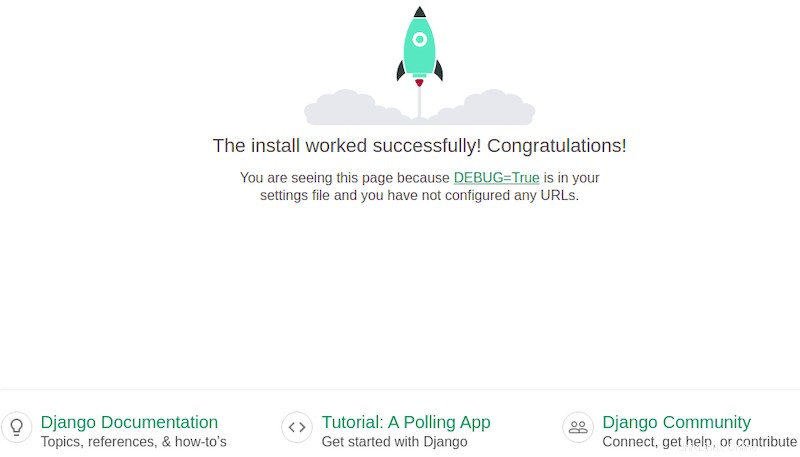
Do administrátorského rozhraní Django se můžete dostat také pomocí adresy URL http://192.168.77.21:8000/admin . Měli byste vidět následující stránku:
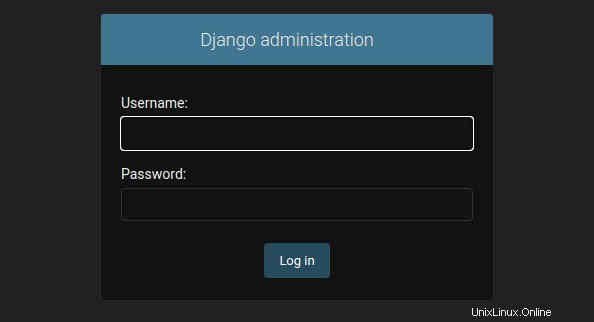
Blahopřejeme! Úspěšně jste nainstalovali Django. Děkujeme, že jste použili tento návod k instalaci rámce Django Python na váš systém Fedora 35. Pro další nápovědu nebo užitečné informace vám doporučujeme navštívit oficiální web Django.